怎么升级映泰主板的BIOS
映泰主板BIOS升级方法如下: 1、准备下载了BIOS文件的U盘,将其插在需要升级的计算机上,在计算机启动时快速按F12。 2、选择BIOS升级文件的来源,选择“USB:OTi Flash Disk”,按回车键。 3、选择升级BIOS的文件并按回车键,要注意Model Name和Chipset是不是正确的。 4、系统会弹出“Are you sure to flash BIOS (Y/N)? Y ”的提示,按“Y”。 5、系统会弹出提示“Erase DMI Date (Y/N) ? Y”,按“Y”。 6、系统开始升级刷新BIOS。 7、完成后会弹出“BIOS Flash done,Reset system (Y/N)? Y”的提示,按下“Y”确定即可。
操作方法: F12 主板自带更新方式 注意问题:AMD主板更新BIOS前,如有开核或超频,请先导入CMOS出厂默认值后在进行更新BIOS动作,否则可能刷新后不开机! 操作步骤: 开机时可按F12进入BIOS POST Flash Select drive,依配备选择 Update BIOS装置来源,例如:USB ZIP或Floppy..等 3.选择要update 的BIOS,并注意 Model Name及Chipset是否正确 4.询问是否确定要 Update : Are you sure to flash BIOS (Y/N)? Y (按Y) 5.询问是否清除 DMI资料: Erase DMI Date (Y/N) ? Y (按Y) 6.开始Update BIOS 7.Update BIOS完成,询问是否要重开机:BIOS Flash done,Reset system (Y/N)? Y(按Y) 若Update过程中无当机、重开机后无错误讯息或无不正常开机现象,即完成Update BIOS
你到映泰网站上下载bios升级的程序到你的电脑,然后点击安装就可以了,切记不要断电,升级过程中会出现黑屏,这属正常现象,安装完成后它会自动引导重启windows,那就算安装成功了!希望对你有用。
传说中的AMI BIOS 是比较难刷的 在DOS下刷 太麻烦了我也不想说了你的分少的可怜.....
操作方法: F12 主板自带更新方式 注意问题:AMD主板更新BIOS前,如有开核或超频,请先导入CMOS出厂默认值后在进行更新BIOS动作,否则可能刷新后不开机! 操作步骤: 开机时可按F12进入BIOS POST Flash Select drive,依配备选择 Update BIOS装置来源,例如:USB ZIP或Floppy..等 3.选择要update 的BIOS,并注意 Model Name及Chipset是否正确 4.询问是否确定要 Update : Are you sure to flash BIOS (Y/N)? Y (按Y) 5.询问是否清除 DMI资料: Erase DMI Date (Y/N) ? Y (按Y) 6.开始Update BIOS 7.Update BIOS完成,询问是否要重开机:BIOS Flash done,Reset system (Y/N)? Y(按Y) 若Update过程中无当机、重开机后无错误讯息或无不正常开机现象,即完成Update BIOS
你到映泰网站上下载bios升级的程序到你的电脑,然后点击安装就可以了,切记不要断电,升级过程中会出现黑屏,这属正常现象,安装完成后它会自动引导重启windows,那就算安装成功了!希望对你有用。
传说中的AMI BIOS 是比较难刷的 在DOS下刷 太麻烦了我也不想说了你的分少的可怜.....

映泰主板刷bios怎么操作?
下载该主板bios文件解压备用,放硬盘或U盘(FAT32)都行。 按开机键,立即按del键,在bios界面,按F12键,调出BIOS刷新程序。 左侧浏览存放位置,右侧选中文件,按回车键,即可刷新。
是要在纯dos下刷bios的 那样对于初学者很麻烦、把u盘插上重启第一启动项调为usb开机按f12键选择usb启动bios刷新程式按y回车刷新即可不是进cmd进入的dos推荐初学者下载afuwin4.33在windos环境下刷新主板bios一样勿断电 刷新之后清cmos
是要在纯dos下刷bios的 那样对于初学者很麻烦、把u盘插上重启第一启动项调为usb开机按f12键选择usb启动bios刷新程式按y回车刷新即可不是进cmd进入的dos推荐初学者下载afuwin4.33在windos环境下刷新主板bios一样勿断电 刷新之后清cmos

映泰h110md3这款主板bois怎么刷 求教程
★★刷新前必须先进入BIOS按F3快捷键导入BIOS出厂默认值,F10保存操作;避免因曾经做过超频等其它自定义设置后导致的刷新后黑屏无显的可能性★★ ★强烈推荐通过映泰独特的“F12键”功能进行BIOS刷新 1、准备一个U盘,将U盘格式化为FAT32格式,将BIOS文件单独放到U盘根目录下(请勿直接将下载解压后的BIOS文件夹完全复制至U盘,此举会导致F12更新时找不到所要更新的BOS文件)2、U盘插入所要刷新BIOS的主板USB接口后,开机即刻按键盘F12键,而后从屏幕显示的引导设备菜单中选择所插入的U盘,当进入BIOS刷新程序界面后,选择对应的BIOS文件按回车刷新,刷新过程中会提示“确定文件”、“确定更新之动作”,然后开始执行BIOS刷新过程,刷新完成需要你“确定更新完成”,回车确定后主板会自动复位重启,刷新BIOS操作完成。3、刷新完成主机重启后,即按键盘“DEL”键进入BIOS中,按F3引导更新后的BIOS出厂优化值,F10保存设置。 ★ 注:以上操作中的快捷键(F3、F4、F10等个别主板可能定义不同,如遇快捷键不详的情况,可直接执行BIOS中的快捷键当项操作) 如网上BIOS无特殊说明要求使用其他工具刷新,请选择此方式刷新 刷新BIOS有风险请谨慎操作!请勿在升级bios程序文件时关闭或重新启动系统!此举将会导致系统损毁!
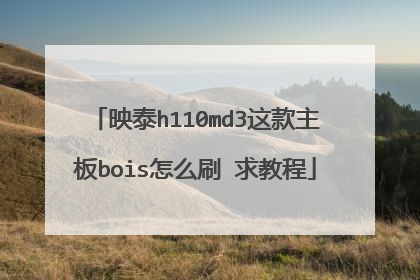
映泰主板刷bios怎么操作?
下载该主板bios文件解压备用,放硬盘或U盘(FAT32)都行。 按开机键,立即按del键,在bios界面,按F12键,调出BIOS刷新程序。 左侧浏览存放位置,右侧选中文件,按回车键,即可刷新。

如何用U盘一键刷新映泰主板的BIOS
用U盘一键刷新映泰主板的BIOS方法:刷新BIOS之前,首先准备一个磁盘格式为FAT32的U盘,之后将下载或者修改好的准备刷新的BIOS文件放在磁盘的根目录下,这里需要注意的是BIOS文件一定要放在U盘的根目录下,不要套任何文件夹,直接存放,这样刷新程序才能正常识别。 然后重新启动计算机,系统自检过程猛按“F12”键,即可进入如下界面,选择USB移动设备,回车进入。 进入刷新程序界面,左边file栏显示U盘当中存放的BIOS文件,选择,点击回车。 刷新界面出现确认信息,如下图,确认无误后Y,点击回车。 再次显示确认信息,同样,Y回车确认即可。 经过两侧信息确认后,刷新过程正式开始,如下图。 待进度条读完后,刷新完成,再次弹出确认信息,Y回车后电脑重新启动,如下图。 重启后BIOS就已经刷好了。

